轻松解决!桌面IE图标无法删除的绝招
桌面IE图标无法删除怎么办?
在使用电脑的过程中,有时我们可能会遇到桌面上的IE(Internet Explorer)图标无法删除的问题。这种情况可能由多种原因引起,包括权限问题、快捷方式损坏、软件冲突、注册表问题、恶意软件或系统问题等。面对这一问题,本文将详细介绍几种实用的解决方法,帮助您解决桌面IE图标无法删除的困扰。

方法一:直接删除IE图标
首先,最简单直接的方法是尝试直接删除桌面上的IE图标。具体步骤如下:
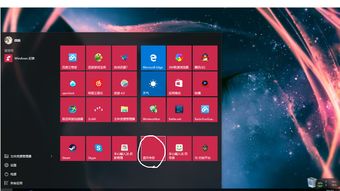
1. 右键点击IE图标:在桌面上找到无法删除的IE图标,右键点击它。
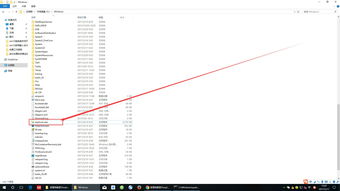
2. 选择删除:在弹出的菜单中选择“删除”选项。

3. 确认删除:一般情况下,系统会弹出确认对话框,询问是否确定删除此图标。点击“是”即可。
如果这一方法未能成功,可以尝试使用快捷键“Shift+Delete”来永久删除图标。不过需要注意的是,永久删除后无法通过回收站恢复,需谨慎操作。
方法二:使用安全软件进行查杀和修复
如果直接删除无效,可能是系统被恶意软件或病毒感染。此时,可以借助安全软件进行查杀和修复。
1. 安装或更新安全软件:确保您使用的安全软件(如360安全卫士、卡巴斯基等)是最新版本,以保证查杀效果。
2. 运行查杀修复:在安全软件中找到“查杀修复”或类似功能的按钮,执行全面扫描和修复。
3. 重启电脑:完成扫描和修复后,重启电脑以查看是否解决了问题。
如果安全软件未能完全解决问题,可以尝试进行全面杀毒,确保整个系统盘符都被扫描和清理。
方法三:使用注册表编辑器删除IE图标
有时,注册表中的错误条目可能导致IE图标无法删除。这时,可以使用注册表编辑器来手动删除相关条目。
1. 打开注册表编辑器:按“Win+R”打开运行窗口,输入“regedit”并按回车,打开注册表编辑器。
2. 定位到相关条目:在注册表编辑器中,导航到以下路径:
```
HKEY_LOCAL_MACHINE\SOFTWARE\Microsoft\Windows\CurrentVersion\Explorer\Desktop\NameSpace
```
3. 导出并备份注册表:右键点击“NameSpace”项,选择“导出”,将注册表文件备份到桌面。
4. 查找并删除相关键值:在“NameSpace”中查找与IE相关的键值(通常包含“Internet Explorer”字样),并将其删除。每删除一个键值后,按F5刷新桌面以查看是否解决了问题。
5. 恢复备份:如果删除键值后未能解决问题,可以导入之前备份的注册表文件,以恢复删除前的状态。
请注意,编辑注册表具有一定风险,操作前请确保备份注册表,以防万一。
方法四:隐藏IE图标
如果上述方法都未能解决问题,您可以考虑隐藏IE图标,以避免其在桌面上占用空间。
1. 打开本地组策略编辑器:按“Win+R”打开运行窗口,输入“gpedit.msc”并按回车,打开本地组策略编辑器。
2. 导航到相关设置:在本地组策略编辑器的左侧菜单中,依次打开“用户配置”、“管理模板”、“桌面”。
3. 启用隐藏IE图标:在右侧设置列表中,找到“隐藏桌面上的Internet Explorer图标”选项,双击打开。
4. 设置状态为已启用:在弹出的对话框中,将当前状态设置为“已启用”,然后点击“确定”。
5. 重启系统:完成设置后,注销或重启系统,桌面上的IE图标将不再显示。
方法五:重新安装IE浏览器
如果快捷方式指向的IE程序文件被损坏或移动,可能会导致删除问题。此时,可以尝试重新安装IE浏览器。
1. 打开控制面板:点击“开始”按钮,选择“控制面板”。
2. 进入程序和功能:在控制面板中,选择“程序和功能”选项。
3. 卸载IE浏览器:在程序列表中,找到IE浏览器并右键点击,选择“卸载”选项。
4. 重新下载并安装:从官方网站下载最新版本的IE浏览器安装包,并按照提示进行安装。
请注意,卸载IE浏览器前请确保备份您的浏览器数据,因为IE是多种浏览器的运行基础,卸载后可能会影响其他浏览器的使用。
方法六:使用第三方工具
有时,第三方工具如Unlocker、Revo Uninstaller等可能有助于解决删除顽固文件或快捷方式的问题。
1. 下载并安装第三方工具:从官方网站下载并安装Unlocker或Revo Uninstaller等第三方工具。
2. 右键点击图标并选择工具:在桌面上找到无法删除的IE图标,右键点击并选择第三方工具。
3. 按照提示删除图标:根据第三方工具的提示,进行删除操作。
请注意,在使用第三方工具时要小心谨慎,并确保您信任工具的来源。
方法七:检查快捷方式的目标路径
有时,快捷方式的属性可能指向一个无效的路径,导致无法删除。您可以检查快捷方式的属性,确保其目标路径是正确的。
1. 右键点击图标并选择属性:在桌面上找到无法删除的IE图标,右键点击并选择“属性”。
2. 检查目标路径:在属性对话框中,查看“目标”字段中的路径是否正确。
3. 修复或更改路径:如果路径不正确或指向的文件不存在,您可以尝试修复或更改快捷方式的目标路径。
方法八:考虑其他因素
如果以上方法都未能解决问题,您可以考虑以下因素:
系统更新或软件安装:最近是否对系统进行了更新或安装了新软件?这些更改可能会影响IE快捷方式的删除操作。
第三方优化工具:是否使用了第三方优化工具或系统清理工具?这些工具可能会影响快捷方式的删除功能。
您可以尝试回滚最近的系统更改或禁用相关工具,并再次尝试删除IE图标。
总结
桌面IE图标无法删除的问题可能由多种原因引起,包括权限问题、快捷方式损坏、软件冲突、注册表问题、恶意软件或系统问题等。本文介绍了多种实用的解决方法,包括直接删除、使用安全软件进行查杀和修复、使用注册表编辑器删除相关条目、隐藏IE图标、重新安装IE浏览器、使用第三方工具以及检查快捷方式的目标路径等。希望这些方法能帮助您解决桌面IE图标无法删除的困扰。如果问题仍未解决,建议您寻求计算机专家的帮助,以获取更深入的解决方案。
- 上一篇: 如何在手机智学网上查看成绩
- 下一篇: 掌握上方动态教程图片的编辑技巧
新锐游戏抢先玩
游戏攻略帮助你
更多+-
04/27
-
04/27
-
04/27
-
04/27
-
04/27













